4 måter å konvertere M4B til MP3 (lydbok til MP3)
M4B-filformat brukes vanligvis for lydbøker. Generelt brukes den av iTunes til å lagre lydbøker. Den beste delen av M4B er at filformatet kan lagre bokmerker og kapitler. Noen apper støtter imidlertid ikke M4B-avspilling. I de situasjonene kan du enkelt konvertere M4B til MP3. Det er mange forskjellige måter å gjøre det på. Her deler jeg noen av de beste måtene å konvertere M4B-filer til MP3 i Windows 10. Følg den du liker.
Måter å konvertere M4B til MP3 i Windows:
- Bruker VLC Media Player
- FFmpeg programvare
- M4B til MP3-konverteringsprogramvare
- Ved hjelp av en online omformer
1. Konverter M4B til MP3 ved hjelp av VLC Media Player's Media Convert Option (Enkel metode)
VLC-mediaspilleren er en av de mest populæremediaspillere der ute. Den kan spille av nesten alle medieformater du kaster på den. Faktisk kan du spille inn skjerm med VLC. I tillegg har VLC mediespiller en innebygd omformer i seg. Du kan bruke denne innebygde omformeren til å konvertere mediefiler fra ett format til et annet. Noe som ganske enkelt betyr at du kan bruke VLC media player til å konvertere M4B fil til MP3 fil. Siden et flertall Windows-brukere allerede installerer VLC for å spille av mediefiler, trenger du ikke å installere en annen programvare bare for å konvertere m4b til mp3. Husk det denne metoden vil ikke bevare kapitler.
- Åpen VLC mediespiller ved å søke etter den i startmenyen.
- Gå til "i navigasjonsmenyen"Media -> Konverter / lagre". Du kan også bruke snarveien Ctrl + R.
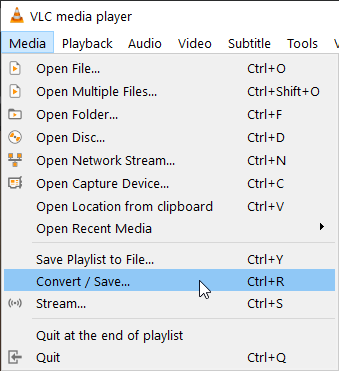
- Under Fil-kategorien, klikk på "Legg til"-knappen.

- Bla gjennom mappen der M4B-filen er lagret, velg den og klikk på "Åpen"-knappen.

- I konverteringsvinduet klikker du på "Konvertere"alternativet fra rullegardinmenyen" Konverter / lagre ".

- Velg nå radioalternativet "Konvertere"og velg"Audio - MP3"fra rullegardinmenyen ved siden av Profil. Klikk deretter på"Bla"for å velge destinasjon for å lagre den konverterte filen.

- Gå til mappen der du vil lagre den konverterte filen, navngi filen og klikk på "Lagre"-knappen. Ikke glem å legge til .mp3-utvidelsen til filnavnet.

- I konverteringsvinduet klikker du på "Start"-knappen for å starte konverteringsprosessen m4b til mp3.

Avhengig av hvor lang spilletid på m4bfilen er, det kan ta litt tid å konvertere m4b-fil til mp3. For eksempel er lydboken jeg prøver å konvertere rundt 20 timer lang. Det tok omtrent 15 minutter å fullføre konverteringsprosessen. Mens VLC konverterer filen, kan du se fremgangen i mediesøkelinjen.
2. Konverter M4B til MP3 ved hjelp av FFmpeg
FFmpeg er en av favorittprogramvarene. Du kan gjøre så mye med FFmpeg-programvare inkludert konvertering av filer fra m4b til mp3 i Windows. Følg trinnene nedenfor for å konvertere m4b-filer til mp3 ved å bruke FFmpeg.
- Installer FFmpeg og legg den til Windows-banen hvis du ikke allerede har gjort det.
- Nå åpner du mappen der du har lagret m4b-filen. Skifte + Høyreklikk og velg "Åpne PowerShell her"alternativet. Windows 7 og 8 brukere kan velge" Åpne ledetekst her "alternativet.
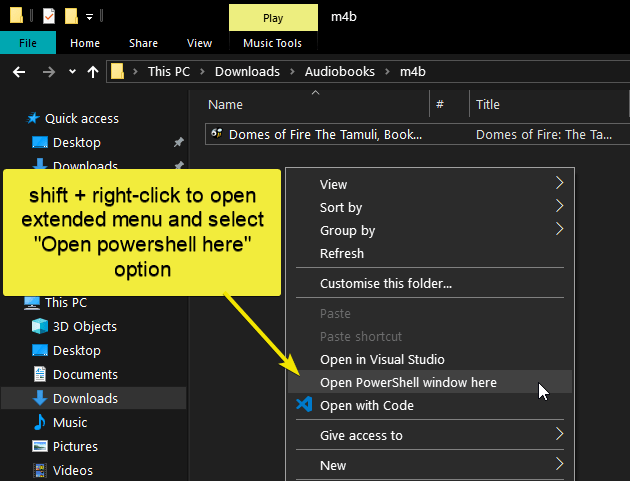
- I PowerShell-vinduet, kopier du kommandoen nedenfor,lim den inn og trykk Enter. Ikke glem å erstatte input.mp4-filen med den faktiske m4b-filstien og output.mp3-filen med den faktiske mp3-destinasjonen.
ffmpeg -i "C:pathtoinput.m4b" -acodec libmp3lame -ar 22050 "C:pathtooutput.mp3"

Avhengig av filen, akkurat som med VLC-medier,konverteringsprosessen vil ta litt tid. Så lene deg tilbake og vent til prosessen er fullført og du vil ha den konverterte mp3-filen. Ved behov kan du dele MP3 med FFmpeg.
3. Konverter M4B til MP3 ved hjelp av M4B til MP3 Converter
Hvis du har mange m4b-filer, bruker du adedikert omformer er ganske praktisk. Det er der Maniac Tools Free m4a to mp3 converter spilles. Selv om programvaren sier m4a, er den perfekt i stand til å konvertere m4b til mp3. Dessuten programvaren kan bevare kapitler. dvs. den konverterer og deler mp3-filer automatisk inn i kapitler.
- Last ned programvaren og installer det som alle andre Windows-applikasjoner.
- Søk etter gratis M4A til MP3-omformer i startmenyen og åpne den.

- I programvinduet velger du "Legg til filer". Hvis du har flere m4b-filer i en mappe, velger du" Legg til filer -> Legg til mappe ". Bla gjennom til mappen du velger, velg m4b-filen og klikk på"Åpen"-knappen.

- Hvis den lagt m4b-filen har kapitler i, vil programvaren spørre om du vil dele filen opp i kapitler. Klikk på "Ja"-knappen for å dele opp filen i kapitler.

- Velg nå alle filene som bruker Ctrl + EN, velg utdatamappe som "Inndatamappe", velg utdataformat som"MP3"og klikk på"Konvertere"-knappen.
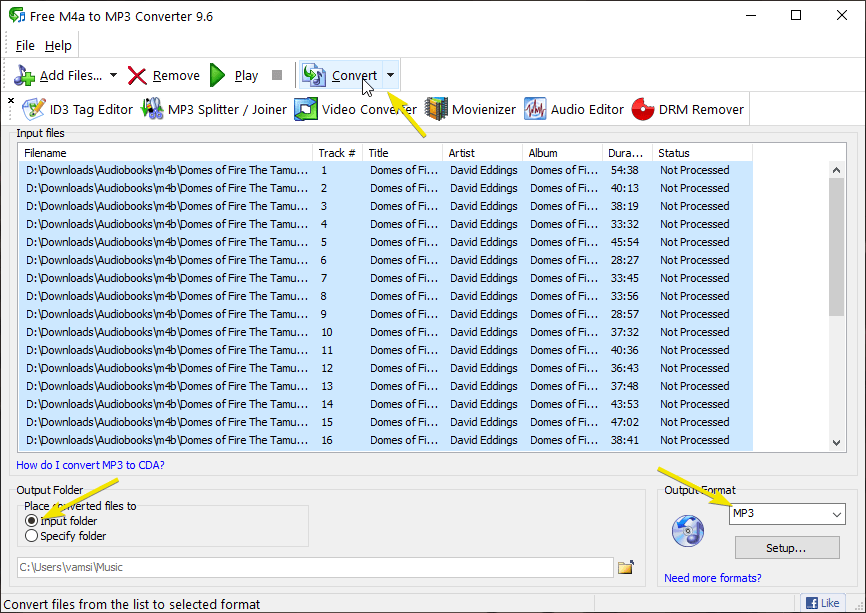
- Så snart du klikker på startknappen, starter programvaren konverteringsprosessen og lagrer de konverterte filene i samme mappe som kilden m4b-filen.

Konverteringsprosessen vil ta litt tidavhengig av filstørrelse og spilletid. Len deg tilbake og vent til prosessen er fullført. Når du er ferdig, vil du se de konverterte filene i samme mappe som kilden m4b-filen.
4. Bruk Online Converter for å konvertere M4B til MP3
Hvis metodene ovenfor ikke fungerte av en eller annen grunn, eller hvis du ikke ønsker å installere programvare for å konvertere m4b-filer til mp3, kan du en online omformer. Husk det nesten hver online-omformer har en filstørrelsesbegrensning. Noe som betyr at hvis M4B-filen din er for stor, kan det hende du ikke kan konvertere den ved hjelp av en online omformer.
- Gå til dette nettstedet https://cloudconvert.com/m4b-to-mp3 og bare dra og slipp m4b-filene. Neste klikk på "Start konvertering"-knappen. Cloud Converter støtter bare 1 GB-fil på deres gratis lag.

- Så snart du gjør det, blir filen lastet opp og cloud converter starter konverteringsprosessen.
- Når du er ferdig, kan du laste ned filen ved å klikke på "Last ned" -knappen.
Sammenlignet med de ovennevnte tre metodene, kan online konverteringsprosessen ta enda mer tid med tanke på opplasting, konvertering og nedlastingstid.
Innpakking av måter å konvertere M4B til MP3
Alle metodene som er delt ovenfor fungerer veldig bra. Hvis du har VLC-mediespiller installert og ikke har noe imot å miste kapitteldata, bruker du VLC-mediaspiller. Vil du ha mer kontroll og ikke bry deg om kommandolinjen, bruk deretter FFmpeg. Hvis du vil bevare kapitler i M4B-filer, bruk Free M4B to MP3 converter. Til slutt, hvis du ikke vil installere noe programvare, eller hvis behovet ditt er midlertidig, kan du bruke den elektroniske omformeren.
Håper det hjelper. Kommenter nedenfor, del dine tanker og erfaringer om bruk av metodene ovenfor for å konvertere M4B-filer til MP3.